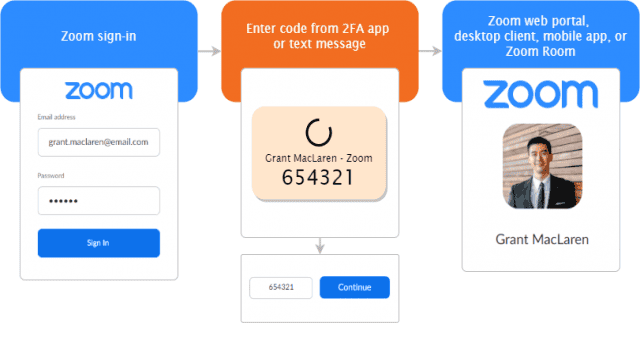Die Zwei-Faktor-Authentifizierung (2FA) ist ein sicherer Anmeldeprozess, der zusätzlichen Schutz für Zoom-Konten bietet. Mit 2FA müssen Benutzer einen einmaligen Code eingeben, der entweder von einer mobilen App oder per SMS empfangen wird, um sich beim Zoom Web Portal, Desktop Client, der mobilen App oder bei Zoom Room anzumelden.
Die Aktivierung von 2FA kann von Administratoren vorgenommen werden, um sicherzustellen, dass Benutzer diese Funktion nutzen. Administratoren haben auch die Möglichkeit, bereits eingerichtete 2FAs für Benutzer zurückzusetzen, falls der Zugriff auf die 2FA-App verloren geht.
Voraussetzungen für die Zwei-Faktor-Authentifizierung (2FA)
Um 2FA zu aktivieren und zu nutzen, benötigen Benutzer:
- Administrator- oder Kontoinhaberrechte
- Eine Telefonnummer, an die SMS-Codes gesendet werden können, oder
- Ein Android- oder iOS-Gerät mit einer 2FA-App, die das Time-based One-Time Password (TOTP)-Protokoll unterstützt. Empfohlene Apps sind Google Authenticator, Microsoft Authenticator und FreeOTP.
- Den Zoom Desktop Client für Windows, macOS oder Linux Version 5.2.2 oder höher
- Die Zoom Rooms für Konferenzräume für Windows oder macOS Version 5.2.1 oder höher
- Ein Konto mit der Anmeldeart “Geschäftliche E-Mail-Adresse”
So aktivieren Sie die 2FA (Admin)
Administratoren können die Zwei-Faktor-Authentifizierung für alle Benutzer im Konto, Benutzer mit bestimmten Rollen oder Benutzer in spezifischen Gruppen aktivieren.
- Melden Sie sich als Administrator im Zoom Web Portal an.
- Klicken Sie im Navigationsmenü auf “Erweitert” und dann auf “Sicherheit”.
- Unter “Sicherheit” aktivieren Sie den Umschalter für “Mit Zwei-Faktor-Authentifizierung anmelden”.
- Bestätigen Sie die Änderung, indem Sie auf “Aktivieren” oder “Deaktivieren” klicken.
- Wählen Sie eine der folgenden Optionen aus, um die Benutzer auszuwählen, für die 2FA aktiviert werden soll:
- “Alle Benutzer in Ihrem Konto”: Aktivieren Sie 2FA für alle Benutzer im Konto.
- “Benutzer mit spezifischen Rollen”: Aktivieren Sie 2FA für Benutzer mit bestimmten Rollen. Wählen Sie die gewünschten Rollen aus.
- “Zu spezifischen Gruppen gehörende Benutzer”: Aktivieren Sie 2FA für Benutzer in bestimmten Gruppen. Wählen Sie die gewünschten Gruppen aus.
- Klicken Sie auf “Speichern”.
So setzen Sie die 2FA für einen Benutzer zurück
Wenn ein Benutzer den Zugriff auf seine 2FA-Einrichtung verloren hat, z. B. durch Verlust des Geräts oder Deinstallation der 2FA-App, kann ein Administrator die bereits eingerichtete 2FA zurücksetzen.
- Melden Sie sich im Zoom Web Portal an.
- Klicken Sie im Navigationsmenü auf “Benutzerverwaltung” und dann auf “Benutzer”.
- Klicken Sie neben dem Benutzer, für den Sie die 2FA zurücksetzen möchten, auf “Bearbeiten”.
- Klicken Sie auf die E-Mail/Namens-ID des Benutzers, um sein Profil aufzurufen.
- Klicken Sie im Abschnitt “Zwei-Faktor-Authentifizierung” auf “Zurücksetzen”. Der Benutzer wird beim nächsten Anmelden bei Zoom zur erneuten Einrichtung der 2FA aufgefordert.
So richten Sie die 2FA ein (Benutzer)
Wenn die Zwei-Faktor-Authentifizierung für Sie aktiviert wurde, müssen Sie die 2FA-Einrichtung vornehmen, um sich beim Zoom-Portal anzumelden.
- Melden Sie sich beim Zoom Web Portal an, nachdem Ihr Administrator 2FA aktiviert hat.
- Wählen Sie “Authentifizierungs-App” oder “SMS” als Authentifizierungsmethode aus.
- Befolgen Sie die Anweisungen für die entsprechende Methode.
So melden Sie sich mit 2FA an (Benutzer)
Um sich mit 2FA anzumelden, geben Sie Ihren Benutzernamen und Ihr Passwort ein und folgen Sie den Anweisungen zur Eingabe des generierten Codes oder des per SMS erhaltenen Codes.
So melden Sie sich mit einem 2FA-Wiederherstellungscode an (Benutzer)
Wenn Sie keinen Zugriff auf Ihre 2FA-Codes haben, können Sie sich mit einem Wiederherstellungscode anmelden, den Sie während der Einrichtung erhalten haben.
- Melden Sie sich beim Zoom Web Portal, Desktop Client, der mobilen App oder Zoom Room an.
- Klicken Sie auf “Wiederherstellungscode eingeben”.
- Geben Sie einen der Wiederherstellungscodes ein, die Sie erhalten haben.
- Klicken Sie auf “Überprüfen”, um sich anzumelden.
So bearbeiten Sie Ihre 2FA-Einstellungen (Benutzer)
Nach der Einrichtung von 2FA können Sie Ihre Einstellungen bearbeiten, ein Gerät entfernen oder Wiederherstellungscodes anzeigen.
- Melden Sie sich im Zoom Web Portal an.
- Klicken Sie auf “Profil” im Navigationsfenster.
- Wählen Sie unter “Anmelden” im Abschnitt “Zwei-Faktor-Authentifizierung” die gewünschte Option aus.
Beachten Sie, dass die Sicherheit Ihres Zoom-Kontos durch die Aktivierung und Verwendung der Zwei-Faktor-Authentifizierung verbessert wird. Schützen Sie Ihre Daten und bleiben Sie sicher!